Corrigir meu iPad não desliga usando métodos convenientes
 Escrito por Somei Liam / 10 de julho de 2023 09:00
Escrito por Somei Liam / 10 de julho de 2023 09:00 Oi! Por favor, me ouça. Eu estava estudando para a prova da próxima semana, mas sempre me distraía com o novo jogo do meu iPad. Daí resolvi desligar para estudar melhor, mas foi aí que descobri que meu iPad não desligava. Não sei como isso aconteceu; por favor me ajude. Obrigado!
Você encontrou o mesmo problema acima? Se sim, fique tranquilo, pois você acabou de encontrar o artigo para atender as dificuldades do seu aparelho. Muitos sabem que a Apple produz produtos de qualidade que funcionam corretamente mesmo após um longo uso. No entanto, como outros dispositivos, você ocasionalmente terá problemas como um iPad que não desliga. E é natural não saber consertá-los, principalmente se você não está acostumado com detalhes técnicos sobre aparelhos.
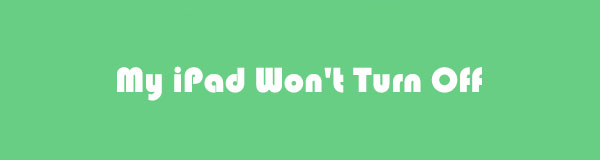
Portanto, não se preocupe; ferramentas e métodos são desenvolvidos para essas situações. E você é mais do que bem-vindo a navegar neste post, contendo estratégias eficazes para corrigir o problema do seu dispositivo que não consegue desligar. Mas antes de prosseguir, vamos primeiro informar sobre os possíveis problemas que podem ter ocorrido em seu iPad, fazendo com que ele agisse dessa forma. E conhecendo a raiz do problema, você entenderá melhor o processo de reparo nas próximas partes.

Lista de guias
Parte 1. Por que meu iPad não desliga
Podemos analisar 2 fatores que podem ter feito com que seu iPad não desligasse. É um problema de hardware ou software. Se for um problema de hardware, isso significa que seu iPad pode ter danos no aspecto físico. Por exemplo, a tecla Power está quebrada, então seu iPad não está respondendo sempre que você tenta desligar o dispositivo usando o botão Power.
Enquanto isso, um problema com o iPadOS é um exemplo de problema de software. Um problema subjacente pode não estar permitindo que o sistema desligue, então você não consegue desligar o iPad. Outras possibilidades incluem falhas, problemas de bateria ou aplicativos maliciosos que causaram o mau funcionamento do iPad. Além disso, outros problemas desconhecidos também são possíveis nesta situação.
O FoneLab permite que você conserte o iPhone / iPad / iPod do modo DFU, modo de recuperação, logotipo da Apple, modo de fone de ouvido, etc. para o estado normal sem perda de dados.
- Corrigir problemas do sistema iOS com deficiência.
- Extraia dados de dispositivos iOS desativados sem perda de dados.
- É seguro e fácil de usar.
Parte 2. Como consertar o iPad que não desliga
Depois de determinar o problema do seu iPad, é hora de repará-lo usando as 3 estratégias convenientes abaixo. Escolhemos diferentes métodos que podem corrigir vários problemas do dispositivo para tornar o processo de reparo mais acessível, independentemente da situação em que seu iPad esteja.
Método 1. Entre no Modo de Recuperação
O modo de recuperação é um recurso de solução de problemas conhecido em muitos dispositivos, incluindo o iPad. A Apple projetou esta função em seus produtos para realizar vários processos. Isso permite que você atualizar iPadOS, restaure seu dispositivo e corrija diversos problemas. Assim, você pode tentar entrar no modo de recuperação no seu iPad e ver se ele consegue reparar o seu iPhone que não desliga. Além disso, usa iTunes ou Finder para você realizar o processo de reparo na interface do programa.
Siga as instruções confortáveis abaixo para consertar meu iPad que não desliga entrando no modo de recuperação:
Passo 1Execute o iTunes ou o Finder em seu computador, mas para usuários do iTunes, verifique se o programa está atualizado para a versão mais recente. Conecte seu iPad usando um cabo elétrico ao computador e entre no modo de recuperação.
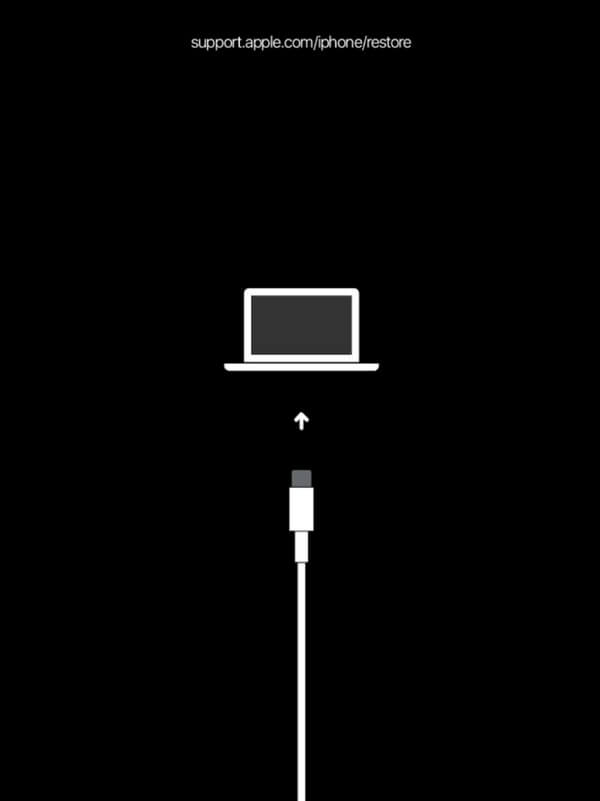
iPad com botão Home: Pressione e não solte o INÍCIO e Potência teclas até que a tela do modo de recuperação apareça. Solte as teclas depois.
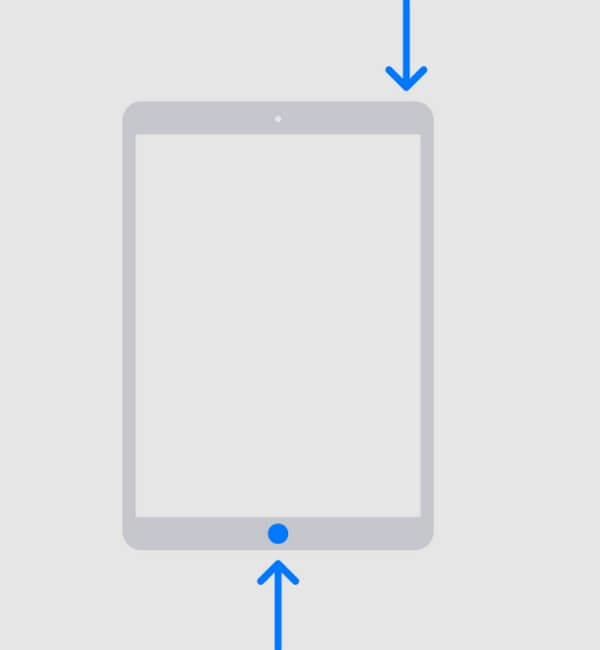
iPad sem botão Home: Aperte e solte rapidamente os botões do iPad Volume Up chave uma vez, então faça o mesmo no Volume Down chave. A seguir, agarre o Potência chave, mas não a solte imediatamente.
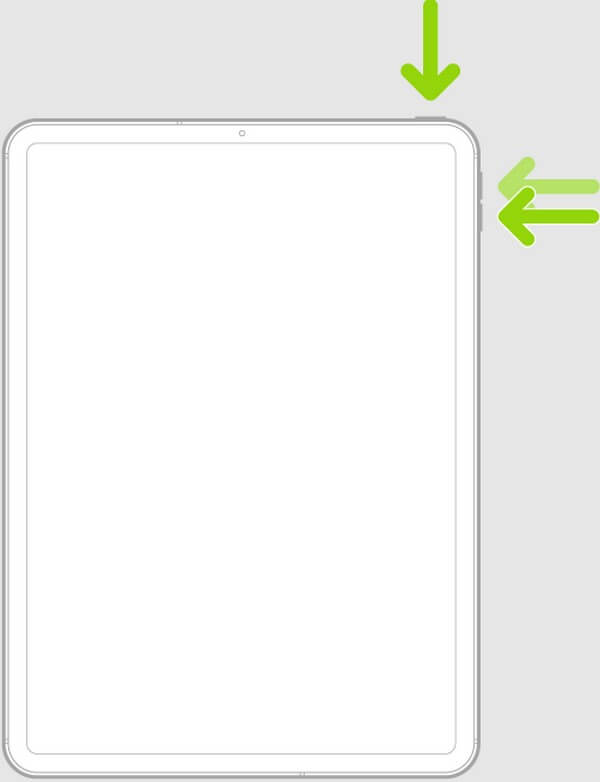
Passo 2Quando a mensagem iTunes detectou um iPad no modo de recuperação aparecer na interface do programa, clique em OK para reparar o problema com o seu iPad.
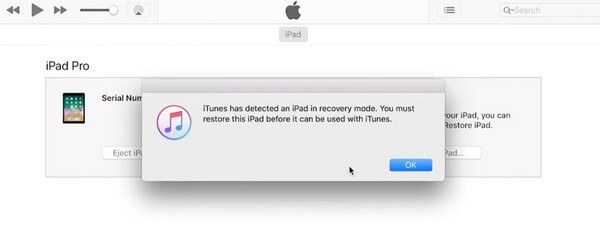
O modo de recuperação é especializado em solucionar e corrigir os problemas do seu iPad, para que você possa confiar nele para fazer o trabalho com eficiência. No entanto, você também deve estar ciente de que, por mais eficaz que seja, a execução desse método ainda causará perda de dados. Você deve esperar que ele apague os arquivos do seu dispositivo, goste ou não.
Método 2. Reiniciar o iPad
A redefinição é um método geral para reparar muitos problemas em um dispositivo. Seja um iPad, iPhone ou até mesmo um dispositivo Android, redefinir é o que algumas pessoas costumam fazer quando têm problemas com seus dispositivos. E você também pode fazer isso com seu iPad que está com dificuldade para desligar. A redefinição do dispositivo retornará o iPad às configurações padrão, removendo os ajustes que você pode ter definido acidentalmente, o que causou o mau funcionamento.
Atenha-se às etapas fáceis de usar abaixo para consertar meu iPad não desliga por redefinindo o iPad:
Passo 1Encontre o Configurações ícone no seu iPad e acesse-o. Depois, role um pouco para ver e toque no Geral aba. As opções serão visualizadas na seção direita da tela.
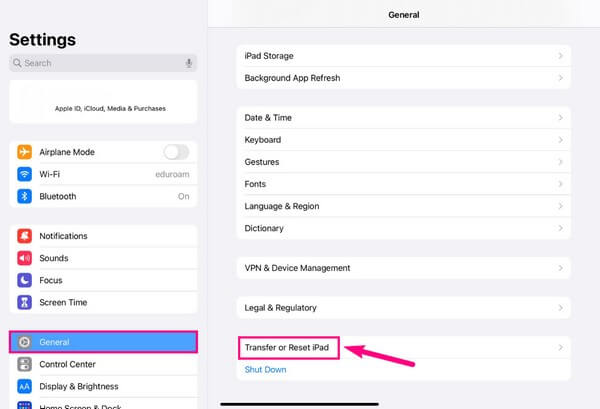
Passo 2Em seguida, selecione Transferir ou redefinir o iPad, então escolha o Apagar Todo o Conteúdo e Ajustes guia para redefinir e corrigir o problema com o seu iPad.
Como no método anterior, redefinir seu iPad irá apague seus arquivos. Como ele retornará seu dispositivo aos padrões, ele eliminará tudo, inclusive seus dados; portanto, considere esse método com cuidado antes de executar a redefinição.
Método 3. Experimente a Recuperação do Sistema iOS do FoneLab
Enquanto isso, você ainda pode impedir a exclusão de seus dados se optar pelo programa profissional Recuperação do sistema FoneLab iOS. Ao contrário das técnicas acima, esta ferramenta permite que você opte por não apagar todos os seus dados com seus tipos de reparo Avançado e Padrão. Portanto, você não precisa mais se preocupar com a perda de dados enquanto conserta seu iPad, que não desliga com esse método. Além disso, a interface do FoneLab iOS System Recovery requer apenas conhecimentos básicos para entender como funciona o processo de reparo, evitando tecnicismos avançados.
O FoneLab permite que você conserte o iPhone / iPad / iPod do modo DFU, modo de recuperação, logotipo da Apple, modo de fone de ouvido, etc. para o estado normal sem perda de dados.
- Corrigir problemas do sistema iOS com deficiência.
- Extraia dados de dispositivos iOS desativados sem perda de dados.
- É seguro e fácil de usar.
Veja as diretrizes gerenciáveis abaixo como um modelo se o seu iPad não desligar ou redefinir para corrigi-lo com o FoneLab iOS System Recovery:
Passo 1Escaneie o site FoneLab iOS System Recovery em seu navegador e, uma vez que o Download grátis botão aparecer, clique nele. Depois, gerencie as permissões do programa para permitir a instalação. As funções da ferramenta serão visualizadas durante o processo e a barra de status estará abaixo. Depois de concluído, clique no botão Iniciar agora que aparece para iniciar a ferramenta de reparo em seu computador.
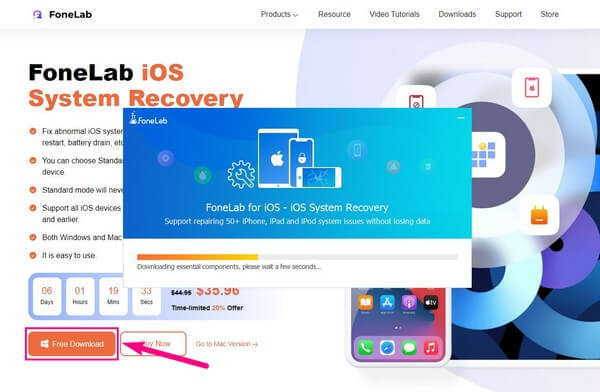
Passo 2Em seguida, selecione a caixa superior à esquerda da interface principal que contém o Recuperação do Sistema iOS recurso. A tela a seguir exibirá os problemas suportados que você pode corrigir com este programa. Ele inclui vários problemas que você pode encontrar em seus dispositivos iOS, como iPad, iPhone e iPod Touch. Portanto, outros problemas além de um iPad que não desliga podem ser corrigidos com esta ferramenta, se necessário posteriormente. Depois, clique na guia Iniciar.
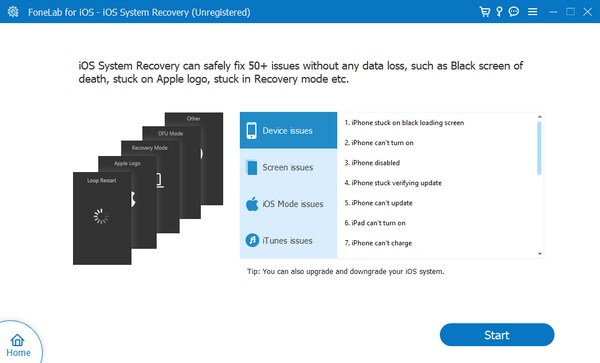
Passo 3Os tipos de reparo seguirão na próxima interface. Escolha o Modo Padrão se desejar corrigir o problema em seu iPad sem excluir seus arquivos e outros dados. Por outro lado, o Modo Avançado reparará seu iPad, mas apagará todos os dados existentes no dispositivo. Assim, selecione o modo de sua preferência com cuidado para evitar exclusão acidental e, em seguida, pressione o botão Confirmar guia sob os modos de reparo para passar para a tela seguinte.
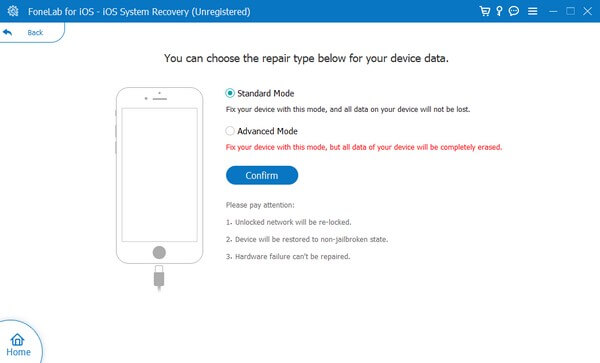
Passo 4Em seguida, estão as diretrizes na tela designadas para diferentes versões do iOS. Certifique-se de conectar seu iPad com um cabo Lightning ao computador e encontre a versão do seu dispositivo nas guias na parte superior. Depois de visualizar as instruções para o seu iPad, siga atentamente para entrar no modo de recuperação e baixe o firmware para consertar o seu iPad que não desliga.
O FoneLab permite que você conserte o iPhone / iPad / iPod do modo DFU, modo de recuperação, logotipo da Apple, modo de fone de ouvido, etc. para o estado normal sem perda de dados.
- Corrigir problemas do sistema iOS com deficiência.
- Extraia dados de dispositivos iOS desativados sem perda de dados.
- É seguro e fácil de usar.
Parte 3. Perguntas frequentes sobre o iPad não desliga
1. Por que meu iPad travou e não desligou?
Se o seu iPad não desligar porque travou, o problema pode estar relacionado ao seu armazenamento. Depois de usar seu dispositivo por um tempo, você pode ter acumulado vários arquivos, ocupando lentamente a maior parte do seu armazenamento. E quando chegar a um ponto em que você não pode mais instalar ou baixar dados, o espaço do seu dispositivo será insuficiente, causando atrasos. E quando deixado despercebido ou sem solução, acabará levando ao congelamento do seu iPad. Portanto, é por isso que agora não pode desligar.
2. Como faço para forçar meu iPad a desligar sem o botão liga/desliga?
Acessando o Configurações app pode forçar seu iPad a desligar sem o Potência botão. Você só tem que escolher o Geral guia na interface Configurações e deslize até a parte inferior da tela. A partir daí, acerte o Desligar opção e seu iPad será desligado com sucesso.
O FoneLab permite que você conserte o iPhone / iPad / iPod do modo DFU, modo de recuperação, logotipo da Apple, modo de fone de ouvido, etc. para o estado normal sem perda de dados.
- Corrigir problemas do sistema iOS com deficiência.
- Extraia dados de dispositivos iOS desativados sem perda de dados.
- É seguro e fácil de usar.
Lá você tem as correções eficazes e convenientes para um iPad que não desliga. Você verá mais soluções para os problemas do seu outro dispositivo se navegar no Recuperação do sistema FoneLab iOS site.
